August 28
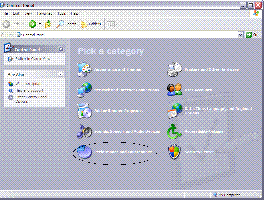
Si può contribuire ad aumentare la durata del computer rallentando la ventola per l'unità di elaborazione centrale (CPU) ventola di raffreddamento. Quando il ventilatore non è in funzione continuamente, il suo carico di lavoro viene spostata e meglio ha permesso di intraprendere le richieste di utilizzo del computer sostenuta. Il computer può respirare un marchio di qualità più elevata di "aria fresca" più spesso. Continuate a leggere per imparare il metodo più rapido di regolazione di una ventola della CPU e rendere questa azione un nuovo inizio degli sforzi proattivi per mantenere il sistema informatico in salute ottimale durante la sua giovinezza, età adulta e anche attraverso i suoi anni di alto livello.
1 Dal menu Start, fai clic su "Pannello di controllo".
Selezionare "Prestazioni e manutenzione".
3 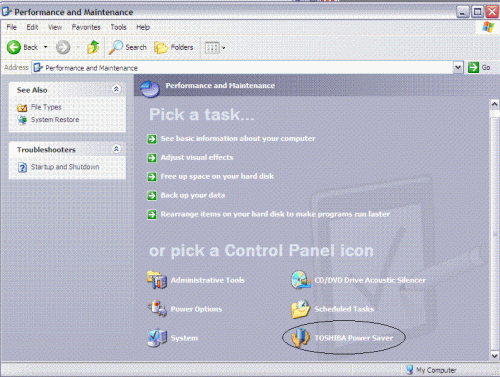
Fare clic sull'icona "Risparmio energetico" o un'opzione. (Nota: Non selezionare È necessario disporre di una icona di risparmio energetico o di opzione per impostare la velocità della ventola della CPU "Opzioni risparmio energia.".)
4 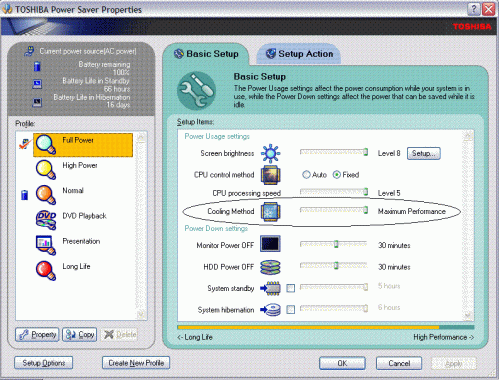
La scala mobile in questa illustrazione è determinato da quanto la ventola di raffreddamento viene utilizzata per raffreddare il sistema della CPU, dal basso verso l'alto: l'impostazione Performance più bassa utilizza il metodo della batteria per rallentare il sistema utilizzando la velocità della CPU; l'impostazione prestazioni moderate utilizza la ventola di raffreddamento per rallentare la CPU solo quando è necessario; e l'impostazione massima prestazione - la valutazione più alta scala - è indipendente dalla velocità della CPU e solo quando il sistema subisce un aumento di temperatura fa la ventola inizia a raffreddarsi fuori. I sistemi informatici variano, ma la scala definizione è opzioni tipiche disponibili nel regolare la velocità della ventola della CPU.
5 Dopo aver effettuato le selezioni, fare clic su "OK" per salvare le impostazioni e uscire.
